

作者: Adela D. Louie, 最新更新: 2023年1月11日
If you do not have learned all the right methods 怎么把文件从电脑传到电脑,您可能会认为这个过程真的很麻烦。 它可能需要您使用大量电缆、磁盘或软件才能执行此操作。 当您购买了一台新计算机时,最终将您的文件传输到您新购买的个人计算机上是一件非常令人兴奋的事情。
如果您不打算出售旧的,请确保您在两台个人计算机上都有文件的副本可以作为您拥有的文件的备份。 您可以随时使用此备份来恢复它们。
在本文中,我们将讨论如何将文件从 PC 传输到计算机,其中一种方法也可以告诉您 how to transfer your files from Mac to iPad. 有一些简单的方法可以做到这一点,我们将在阅读本文的过程中为您提供全程指导。 您还可以有机会根据您拥有的资源和输出来比较所有方法,所以让我们现在开始讨论。
第 1 部分:将文件从 PC 传输到计算机的方法有哪些?第 2 部分:将文件从 PC 传输到计算机的最简单方法是什么?第 3 部分:总结一切
There are several methods on how to transfer files from PC to computer, some of which may require you to use a tool and execute some methods. In order to give you a guide with the steps that you have to follow to finish the task, we have gathered information and data that you can use as references.
您可以使用的方法之一是使用 局域网 or 的Wi-Fi. 这可以在两台计算机彼此靠近时完成。 您可以设置局域网或局域网,这样探索其他硬盘会更容易。 另一种是通过使用软件开始通过 Wi-Fi 连接传输文件。
您可以做的第二个是通过使用 HDD 和 SSD 连接两台计算机。 您可能想学习如何将文件从 PC 传输到计算机的原因是您的计算机坏了。 也可能是因为您想安装一个新硬盘来替换旧硬盘。 那么我们如何才能掌握旧数据呢?
我们可以使用 HDD 或 硬盘驱动器 and SSD or 固态硬盘. 这些驱动器使用称为 SATA 的标准电缆,可用于连接到主板。 如果您有备用 SATA 或 eSATA(外部 SATA)端口,您可以开始将旧硬盘驱动器连接到上述端口。 然后操作系统会将您连接的驱动器识别为新驱动器。 我们现在可以开始传输文件了,这是最快的解决方案之一。
与其他方法相比,此方法可能比较困难,您可以尝试使用 USB 扩展坞和外接盒,这是从硬盘驱动器上获取数据的一种方法。

下一种方法是人们将文件从一台计算机传输到另一台计算机的最常用方法。 你可以得到一个 USB闪存驱动器 into one of the computers, and then copy all the data that you need. Then, open the other computer, and paste the data that you have copied from the other one. In cases where you have a large data that you have to transfer to the other computer, you can use an external hard drive.
我们可以尝试执行如何将文件从 PC 传输到计算机的另一种方法是使用传输电缆。 这也是当一个人想要将数据从一台计算机传输到另一台计算机时可以做的最基本的方法之一。 您可以使用 USB 网络电缆或 USB 桥接电缆。 这是最快的方法之一,因为您可以使用 复制和粘贴 方法。 如果我们要从 Windows 转移到 Windows 并且 Mac 到麦克。
如果您所处的情况是将文件从一台 Windows 计算机传输到另一台,则必须将电缆插入两台 Windows 计算机。 然后,您必须等到两台 Windows 计算机识别出您使用的电缆,然后驱动程序才会自动安装。 一旦 USB电缆 驱动程序已安装,请下载软件以开始传输文件。
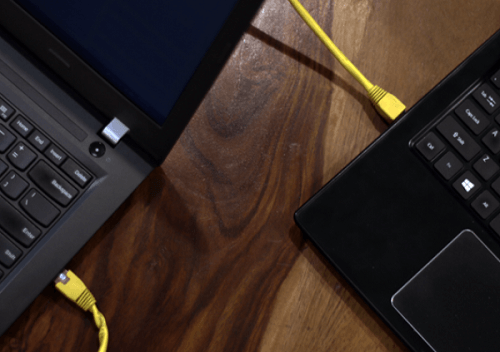
The next thing that we have to know is how can we do it if we have two Mac computers involved. Well, we can be able to do it using a 雷电线缆. Once you have made the connection, the two computers should be able to detect each other. Then, you can now proceed with the transferring of files through the drop and drag method.
我们现在将讨论如何将文件从 PC 传输到计算机,您可以尝试的最佳方法,这次您必须使用一个名为 FoneDog电话转移 工具。
电话转移
在iOS,Android和Windows PC之间传输文件。
轻松地在计算机上传输和备份短信,联系人,照片,视频,音乐。
与最新的iOS和Android完全兼容。
免费下载

如果您对上述工具没有足够的了解,那么这个工具可以使您的传输体验更好、更轻松。 通过 FoneDog 电话转移工具的帮助,您可以做很多事情。
其中之一是将文件从任何设备传输到另一台设备的完美过程。 您也可以跨许多平台进行操作。 此工具还可以充当转换器,因为它可用于转换 HEIC 文件到 PNG or JPEG格式 文件。
您还可以使用该工具来创建大量铃声,因为该工具也是免费的铃声制作工具。 如果存在太多不需要的文件,您也可以使用此工具来删除上述文件。 当然,此工具的众多显着功能之一是它能够为您存储在设备上的文件创建备份。
多么神奇的工具! 它肯定包含许多您一定会喜欢尝试和使用的功能。
Aside from the said good features of the tool, you can also easily use it to transfer your files, it is also compatible with both Mac and Windows 电脑,并可用于许多移动设备品牌。 让我们检查一下如何使用以下方法将文件从 PC 传输到计算机的步骤 最好的文件传输软件.

人们也读关于如何在没有iTunes的情况下将文件传输到iPad的4种快速方法8方式:如何在没有iTunes的情况下将文件从Windows PC传输到iPhone
We hope that we have shared all the information that you might need to know how to transfer files from PC to computer, or even across other types of devices or platforms. This way you can be sure that all of your data will be kept safe from the use of other people. You can also use these methods as a way to preserve your data and restore it to any device depending on the urgency and need.
发表评论
评论
热门文章
/
有趣乏味
/
简单困难
谢谢! 这是您的选择:
Excellent
评分: 4.6 / 5 (基于 77 评级)